Não é possível acessar o site, ERR_ADDRESS_INVALIDO erro encontrado ao abrir um site específico indica que o navegador não consegue se conectar ao site solicitado porque o endereço é inválido ou incorreto. Neste artigo, examinamos as possíveis causas do erro e as etapas que devemos seguir para resolver o problema.
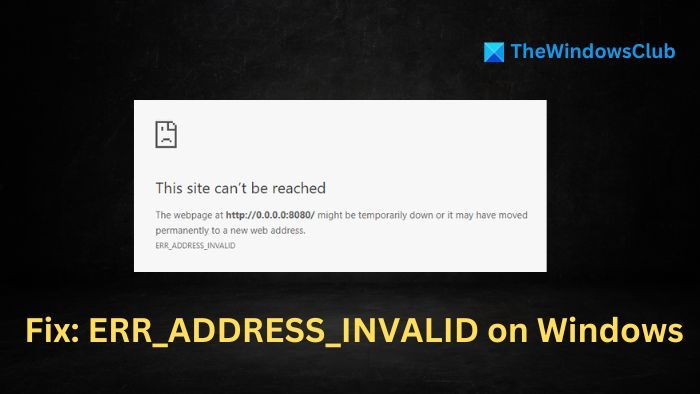
Possíveis causas do erro ERR_ADDRESS_INVALID
Problemas de conectividade de rede:Problemas como o não funcionamento da Internet, congestionamento da rede, configurações incorretas de DNS, etc., podem impedir que o dispositivo resolva o endereço do site com êxito e obstruir a comunicação adequada entre o servidor web e o dispositivo, levando ao erro. Mesmo interrupções temporárias do site ou restrições do ISP também podem restringir o tráfego do site, dificultando o acesso do usuário ao site de destino.
Problemas do lado do servidor:Suponha que o servidor do site esteja passando por manutenção, passando por um período de inatividade temporário ou com um tráfego anormalmente alto. Nesse caso, pode não ser capaz de responder às solicitações feitas pelo cliente. Além disso, sempre que os registros DNS estiverem sendo atualizados no servidor, pode demorar um pouco para que as configurações sejam adequadas ou distribuídas por toda a rede, resultando em uma mensagem de erro.
Problemas do navegador:Às vezes, cache ou cookies corrompidos e possíveis conflitos com extensões do navegador podem ser responsáveis pela incapacidade de conectar-se a sites com êxito. Além disso, algumas extensões de navegador podem filtrar pacotes de dados de rede, impedindo que o navegador se conecte ao site de destino.
Para consertarO site não pode ser acessado, ERR ENDEREÇO INVÁLIDOerro no Chrome no Windows 11/10 que você pode encontrar ao navegar na web, siga estas sugestões:
- Verifique a conectividade da rede e redefina as configurações de rede
- Exclua o cache e os cookies do navegador
- Restaurar o navegador para as configurações padrão
- Desative temporariamente firewall e antivírus de terceiros
- Desative extensões do navegador
- Verifique o arquivo Hosts.
1] Verifique a conectividade de rede e redefina as configurações de rede
O primeiro passo para resolver o problema é verificar se a conexão com a Internet está ativa. Podemos começar verificando a conexão física e depois tentar abrir outros sites.

Além disso, otambém pode ser usado para identificar e corrigir quaisquer problemas de rede.
A redefinição dos componentes de rede como TCP/IP ou Winsock também nos ajuda a renovar e restabelecer as configurações do protocolo para a conexão de rede, redefinindo assim configurações incorretas ou quaisquer outras falhas temporárias. Para fazer isso:
- Abra o Terminal do Windows digitandocmdna barra de pesquisa da área de trabalho e clique emExecutar como administrador.
- Digite os comandos mencionados abaixo, um por um, no prompt do terminal:
Netsh winsock reset Netsh int ip reset ipconfig /release ip/config /renew ipconfig /flushdns
Aqui:
- Redefinição do Netsh Winsock:Isso redefine o banco de dados de soquetes de rede do Windows, que armazena informações sobre protocolos de rede. Pode ajudar a resolver problemas decorrentes de configurações de soquete corrompidas.
- Redefinição de IP interno do Netsh:Redefine as configurações de TCP/IP, incluindo o endereço IP, máscara de sub-rede, etc. Se o erro surgir devido a problemas de endereço IP de conexão de rede, isso pode nos ajudar a reinicializar as configurações.
- ipconfig /liberação:Este comando libera o endereço IP atualmente atribuído ao adaptador de rede. A liberação do IP pode ser útil se o endereço tiver sido atribuído incorretamente ou se houver um conflito relativo ao endereço IP com outros dispositivos.
- ipconfig /renovar:Após a liberação do endereço IP, este comando permite que o adaptador de rede adquira um novo endereço dinamicamente por meio do servidor DHCP. Isso pode nos ajudar a evitar conflitos de endereço com outros dispositivos ou se um endereço incorreto for atribuído.
- ipconfig /flushdns:Este comando limpa o cache DNS, que mantém o registro dos nomes de domínio e dos endereços IP correspondentes. Se o erro resultar de configurações DNS incorretas ou de registros DNS desatualizados, limpar o cache DNS pode ajudar a restaurar as configurações corretas ou padrão.
2] Exclua o cache e os cookies do navegador
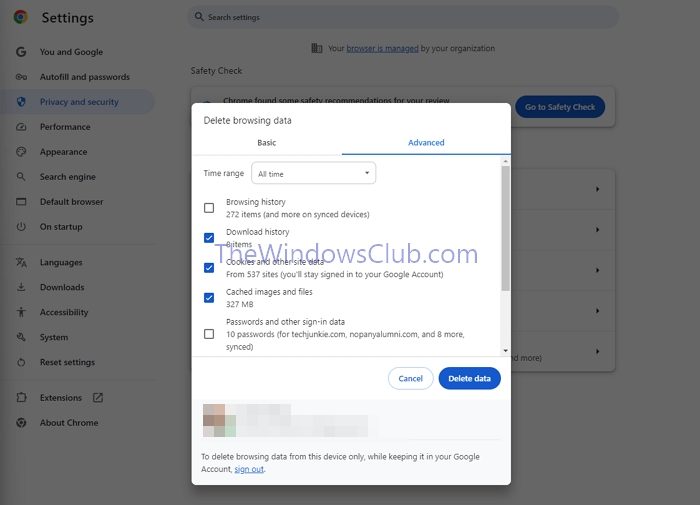
Os cookies geralmente rastreiam preferências e histórico, enquanto o cache do navegador armazena dados e arquivos temporários. No entanto, esses detalhes podem ser corrompidos com o tempo e interferir nas conexões do site, causando erros. Por isso,pode garantir que o navegador funcione com os detalhes corretos, evitando assim erros.
- Abra o navegador Chrome e clique em Mais (3 pontos) no canto superior direito.
- Clique emExcluir dados de navegaçãosob oPrivacidade e Segurançaguia e selecione o intervalo de datas para exclusão dos referidos dados.
- Selecione as opções de cache e cookies clicando na caixa de seleção ao lado deles e clicando emLimpar dados.
3] Restaurar o navegador para as configurações padrão
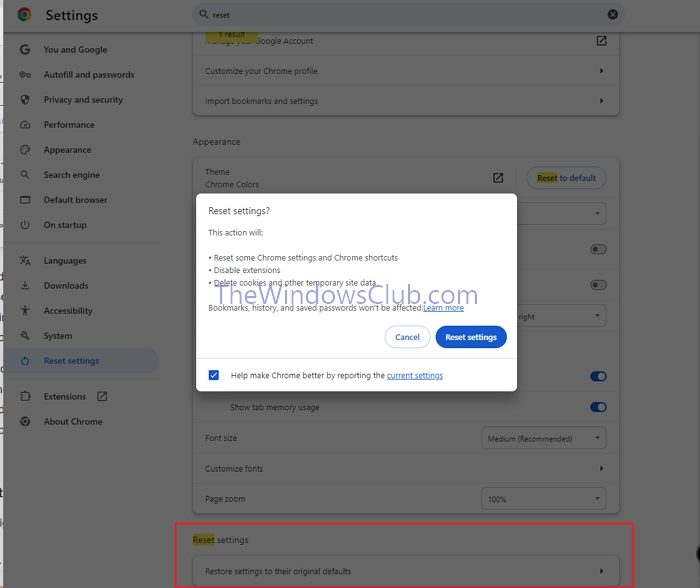
- Clique nos três pontos no canto superior direito após abrir o navegador Chrome e clique noConfiguraçõesopção
- Navegue paraRedefinir configurações>Restaurar as configurações para seus padrões originais,então clique em
4]Desative temporariamente firewall e antivírus de terceiros
Embora os antivírus e firewalls tenham como objetivo proteger o sistema contra ataques de vírus ou malware, eles também podem bloquear programas seguros. Se você usa um firewall e antivírus de terceiros, desative-o e veja se ajuda.
Verifique se o problema foi resolvido. Se sim, você deve
5]Desative as extensões do navegador
Às vezes, as extensões do navegador podem interferir nas funções normais de navegação devido a conflitos, resultando em erros de endereço inválidos. Para desativar as extensões:
- Abra o navegador e clique nos três pontos no canto superior direito.
- Clique emExtensõese desative as extensões na próxima página.
6] Verifique o arquivo Hosts
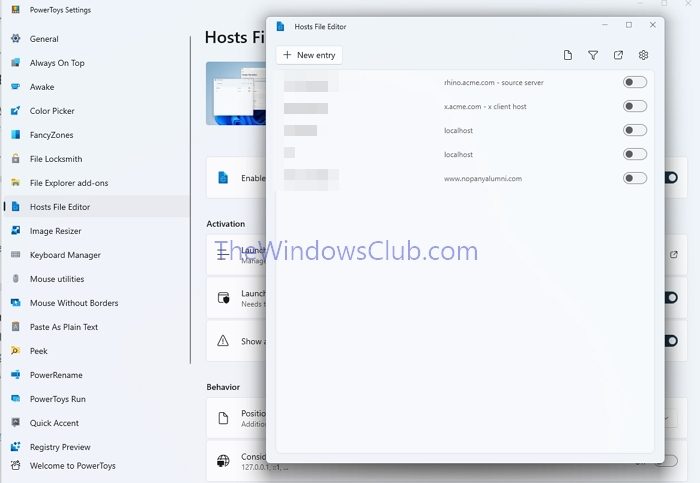
O arquivo Host é um arquivo de texto que mapeia os nomes de domínio para seus endereços IP correspondentes. Ele está presente no sistema local e entradas incorretas neste arquivo podem nos direcionar para uma página da web inválida, causando o erro. Para verificar o arquivo:
- Navegue paraC:\Windows\System32\drivers\etcpasta
- Clique com o botão direito no arquivo hosts e escolha Bloco de notas após clicar em Abrir com.
- Verifique se há entradas irregulares ou suspeitas
- Você pode usar
Se desejar, você também pode.
Por que meu endereço IP não pode ser acessado?
O ""O erro geralmente indica um problema de conectividade de rede. Isso pode acontecer devido a configurações de rede incorretas, um adaptador de rede com defeito ou problemas com seu roteador ou modem.
Ler: Como consertarErro do Chrome
Como encontrar o endereço IP de um site?
Para, use o comando “ping” em seu terminal. Digite “ping [endereço do site]” (por exemplo, “ping bing.com”). A resposta mostrará o endereço IP.




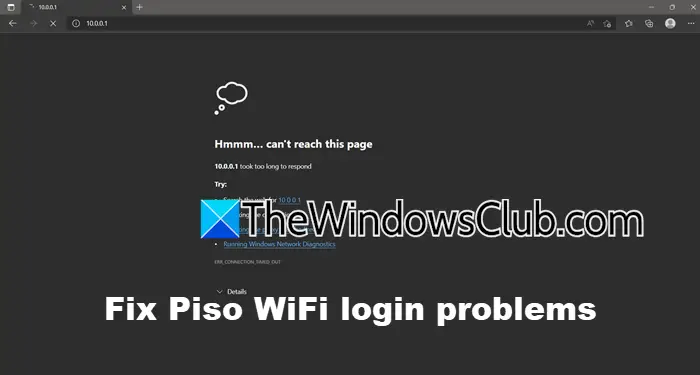
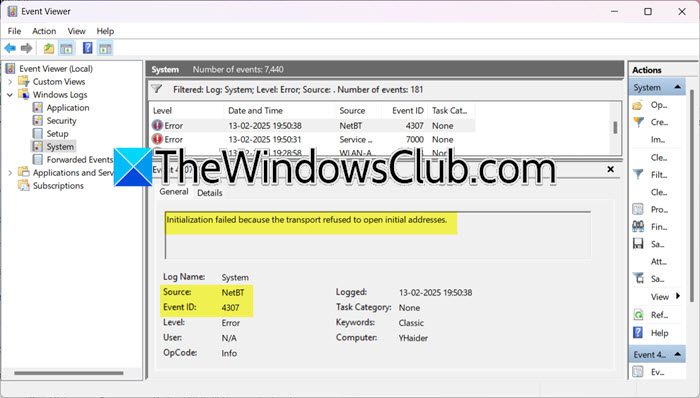

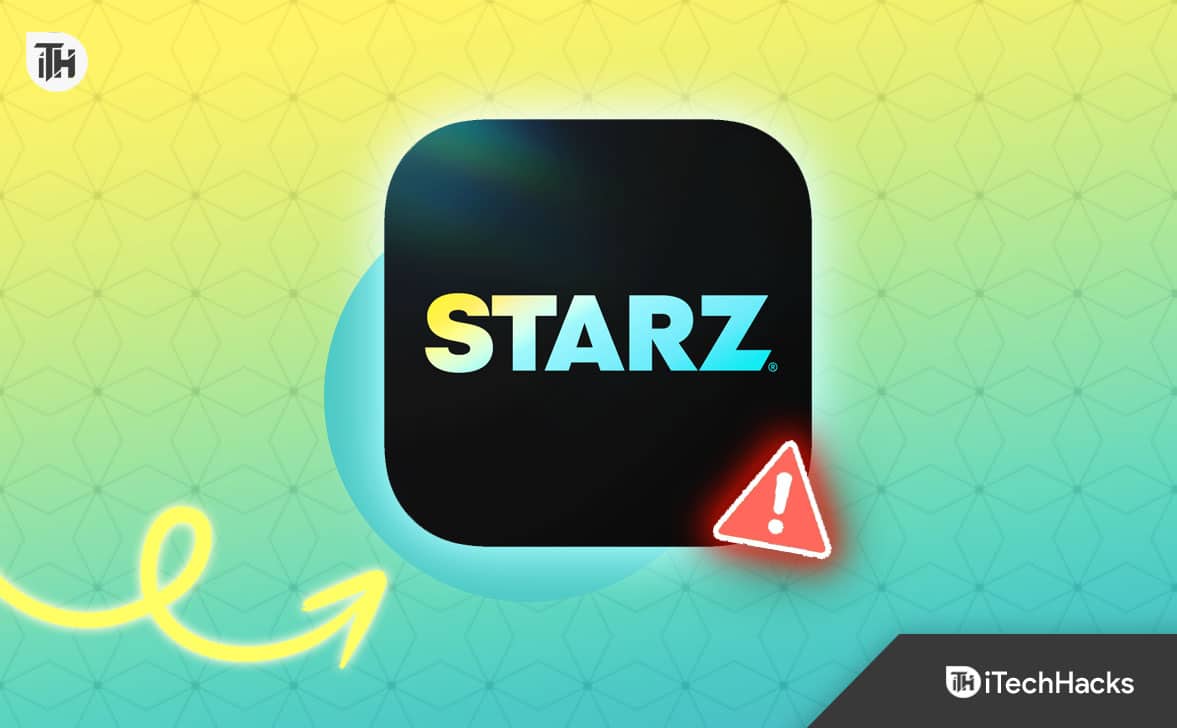

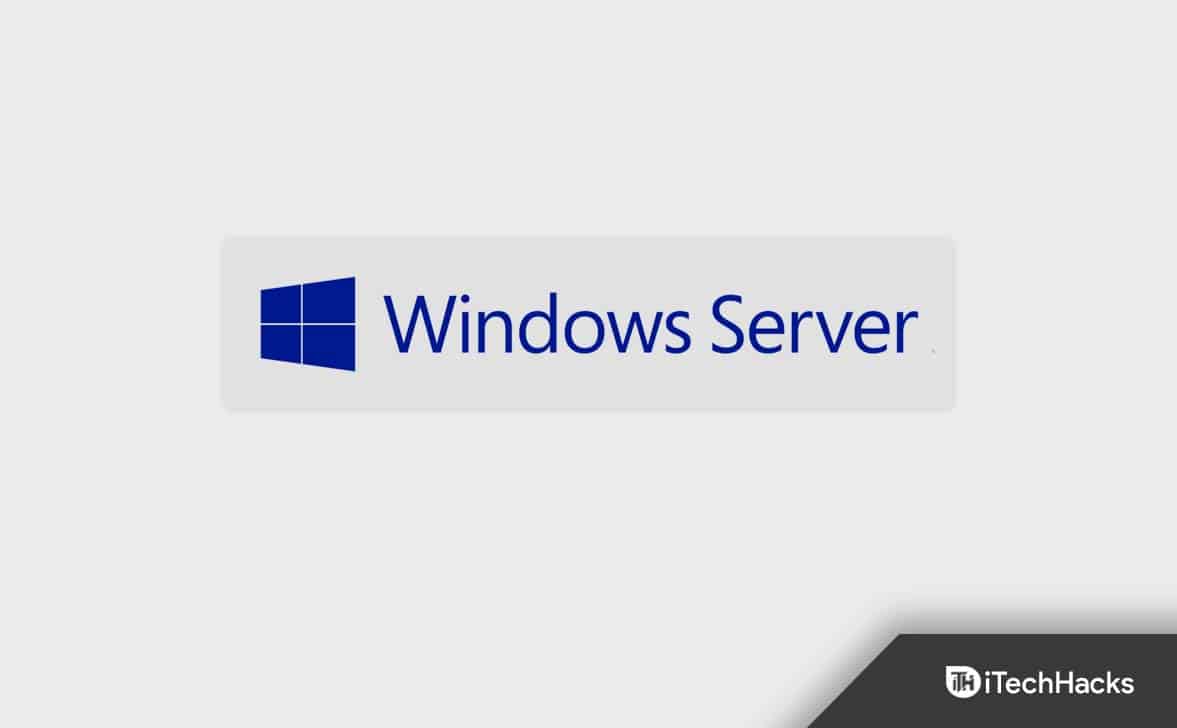
![[Windows 10 Explorer Fix] O Windows não pode encontrar, certifique](https://media.askvg.com/articles/images6/Windows_Cannot_Find_Explorer_EXE_Error_Message.png)



